Zeitfenster Ticketing: Konfiguration der erforderlichen Mitgliedschaft auf Ticket-Typ-Ebene
Module: Timeslot ticketing
Available for: Backoffice, POS (cash register), Webshop
Beim Kauf von Ausstellungstickets haben die Kunden oft die Wahl, ein Ticket zum regulären Preis zu kaufen oder ermäßigten oder kostenlosen Zugang zu erhalten, wenn sie zuvor eine Mitgliedschaft erworben haben.
Recreatex bietet Ihnen jetzt die Möglichkeit, die Pflichtmitgliedschaft auf der Ebene des Ticket-Typs (Artikel) und nicht auf der Ebene der Ausstellung zu konfigurieren, so dass es nicht mehr notwendig ist, dieselbe Ausstellung zweimal anzulegen, wenn Sie unterschiedliche Ticketpreise für Mitglieder anbieten.
Wenn Sie sitzungsbasierte Mitgliedschaften anbieten, verwaltet die neu implementierte Prüfung der Anzahl der gebuchten Sitzungen die reservierten, abgezogenen und verbleibenden Sitzungen effizient, um zu verhindern, dass Kunden mehr Tickets buchen, als ihnen im Rahmen ihrer Mitgliedschaft zur Verfügung stehen.
Diese Funktion ist für Ausstellungen verfügbar, die so konfiguriert sind, dass sie Artikel zur Registrierung eines Besuchs verwenden:
Ausstellung anpassenBildschirm > Registerkarte Basis > Einstellung Artikel zur Registrierung des Besuchs verwenden.
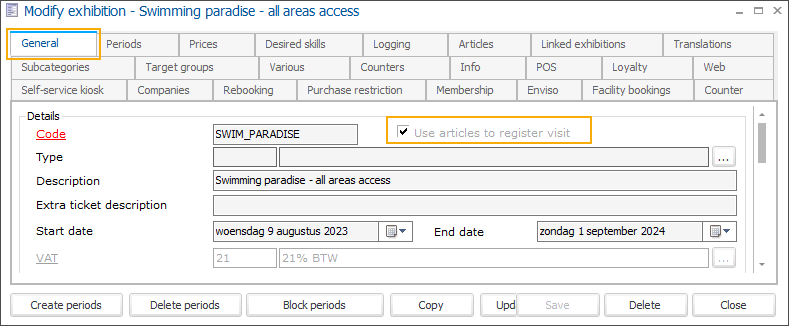
Für sitzungsbasierte Mitgliedschaften müssen Sie die Überprüfung der Anzahl der Sitzungen in Ihrem Mitgliedsartikel aktivieren:
Article card screen > tab Subscr. validity > select the option Check number of sessions. Fill in the total number of sessions and the number of sessions to be deducted per visit.
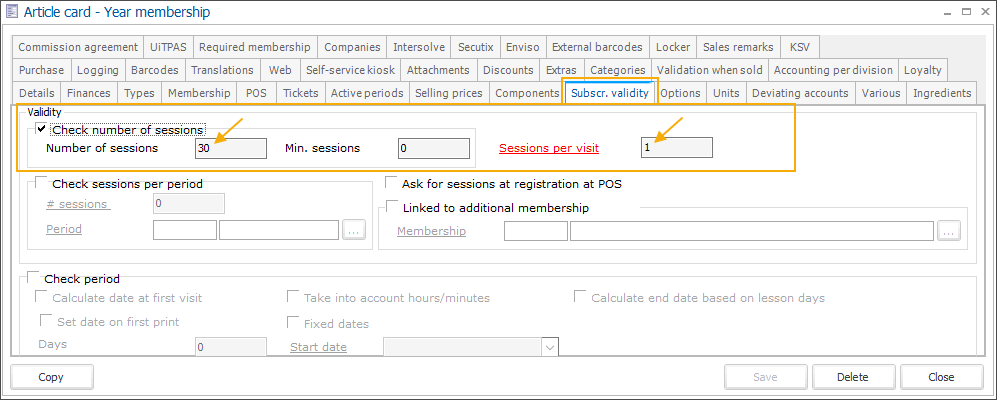
Konfigurieren Sie nun alle Ticketarten unter derselben Ausstellung (1) und legen Sie dann fest, welche(s) Ticket(s) eine bestimmte Mitgliedschaft erfordern (2):
Ausstellung anpassenBildschirm > Registerkarte Preise >Ausstellungstarife Bildschirm (öffnen Sie die Details des Tickets) > Registerkarte " Mitgliedschaft > wählen Siedie gewünschte(n) Mitgliedschaft(en) aus der Liste Alle Mitgliedschaftenaus.
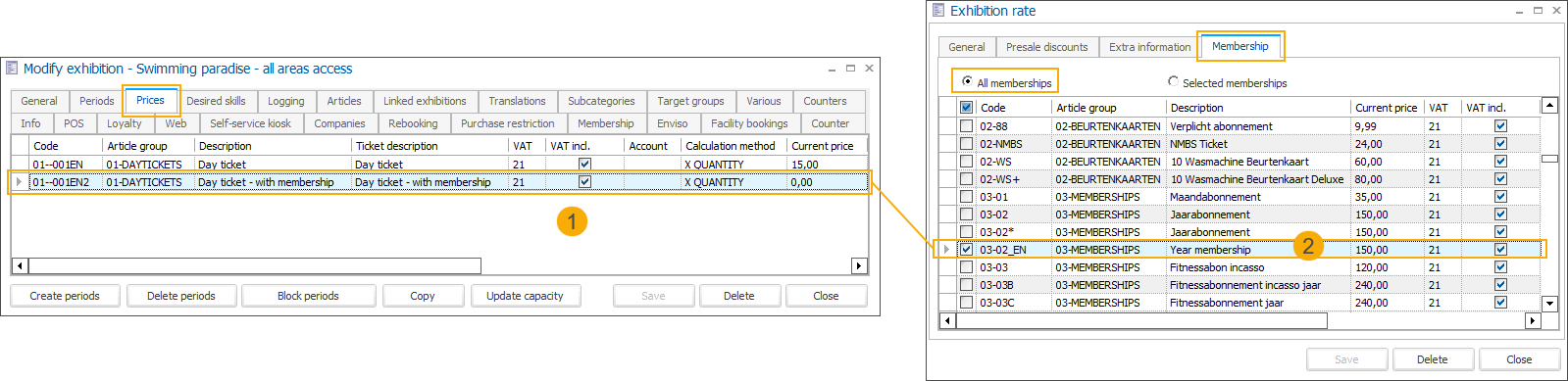
Wenn Sie die Überprüfung der Anzahl der Sitzungen für Ihre gewünschte Mitgliedschaft aktiviert haben, wechseln Sie nun zur Ansicht Ausgewählte Mitgliedschaften und wählen Sie die Option Sitzung bei Besuch abziehen.

Wichtig
When you, for any reason, configure a mandatory membership on both, the exhibition and ticket level, the holder of the membership configured on the exhibition level will also be allowed to buy the tickets with a specific membership configured on the ticket level.
Neue Elemente im Buchungsflow
Wenn Ihre Ausstellung wie oben vorgeschlagen konfiguriert wurde:
Alle Tickets (mit oder ohne Pflichtmitgliedschaft) werden in derselben Ausstellung gezeigt. (1)
Die verbleibende Anzahl der Sitzungen wird überprüft, um zu verhindern, dass der Kunde mehr Tickets bucht als die Anzahl der verbleibenden Sitzungen, die für die verwendete Mitgliedschaft verfügbar sind. Es wird eine Meldung angezeigt, die den Kassierer/Kunden darauf hinweist, dass die maximale Anzahl von Tickets, die mit dieser Mitgliedschaft bestellt werden können, erreicht wurde. (2)
In unserem Beispiel haben wir eine Ausstellung mit 2 Arten von Tickets konfiguriert: eine reguläre Tageskarte, die ohne erforderliche Mitgliedschaft erworben werden kann, und eine kostenlose Tageskarte, die eine bestimmte sitzungsbasierte Mitgliedschaft erfordert. Unser Kunde versucht, 5 Tickets zu kaufen, für die eine Mitgliedskartennummer erforderlich ist, aber seine Mitgliedschaft hat nur noch 4 Sitzungen:
Backoffice
In der Backoffice-Anwendung kann der Mitarbeiter alle Arten von Tickets unter derselben Ausstellung auswählen (1).
Jedes Mal, wenn der Mitarbeiter eine Mitgliedskartennummer eingibt, wird geprüft, ob eine Sitzung verfügbar ist. Wenn alle Sitzungen aufgebraucht sind, wird eine Meldung angezeigt (2).
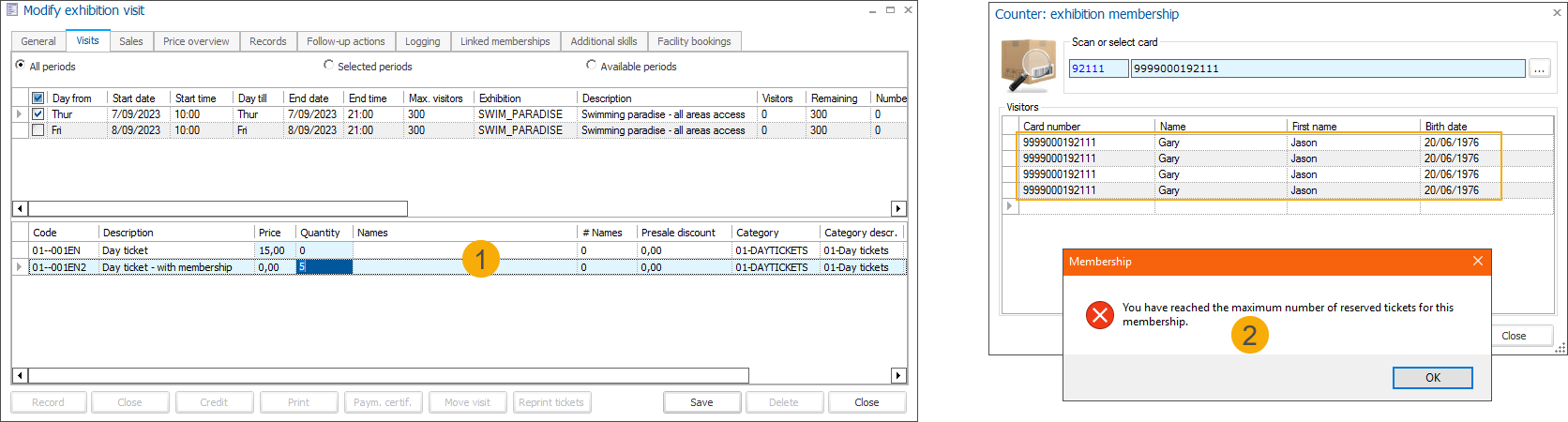
Kasse
An der Kasse kann der Kassierer alle Arten von Tickets auf einem Bildschirm auswählen (1).
Jedes Mal, wenn der Kassierer die Mitgliedsnummer eingibt, wird eine Ticketzeile hinzugefügt, bis keine weiteren Sitzungen mehr für die Mitgliedschaft verfügbar sind. Da keine weiteren Tickets hinzugefügt werden können, wird eine Meldung auf dem Kassenbildschirm (2) angezeigt.
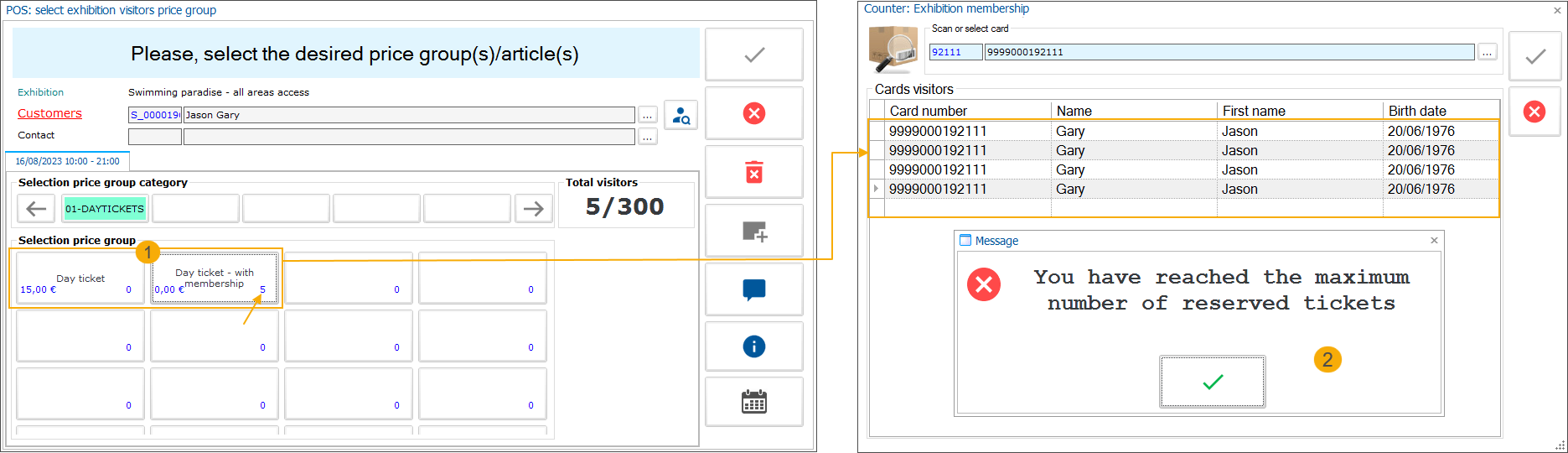
Webshop
Im Webshop kann der Kunde alle Arten von Tickets für dieselbe Ausstellung auswählen (1)
Wenn der Kunde eine bestimmte Anzahl von Tickets auswählt, für die eine Mitgliedschaftsüberprüfung erforderlich ist, wird für jedes Ticket eine Zeile erstellt und die erforderliche Mitgliedschaft vorausgewählt (sofern der Kunde eine hat). Falls mehrere relevante Mitgliedschaften verfügbar sind, muss der Kunde eine davon aus der Dropdown-Liste auswählen.
Der Kunde kann auch die anfängliche Anzahl der verfügbaren Sitzungen sehen und feststellen, dass die Anzahl mit jeder Validierung abnimmt. Wenn die Anzahl der Sitzungen 0 erreicht, können keine weiteren Tickets hinzugefügt werden (2). Der Kunde muss die Bestellung anpassen - die Anzahl der Tickets verringern, andere Ticketarten auswählen, für die keine Mitgliedschaft erforderlich ist, oder eine andere Mitgliedschaft mit verfügbaren Sitzungen wählen.
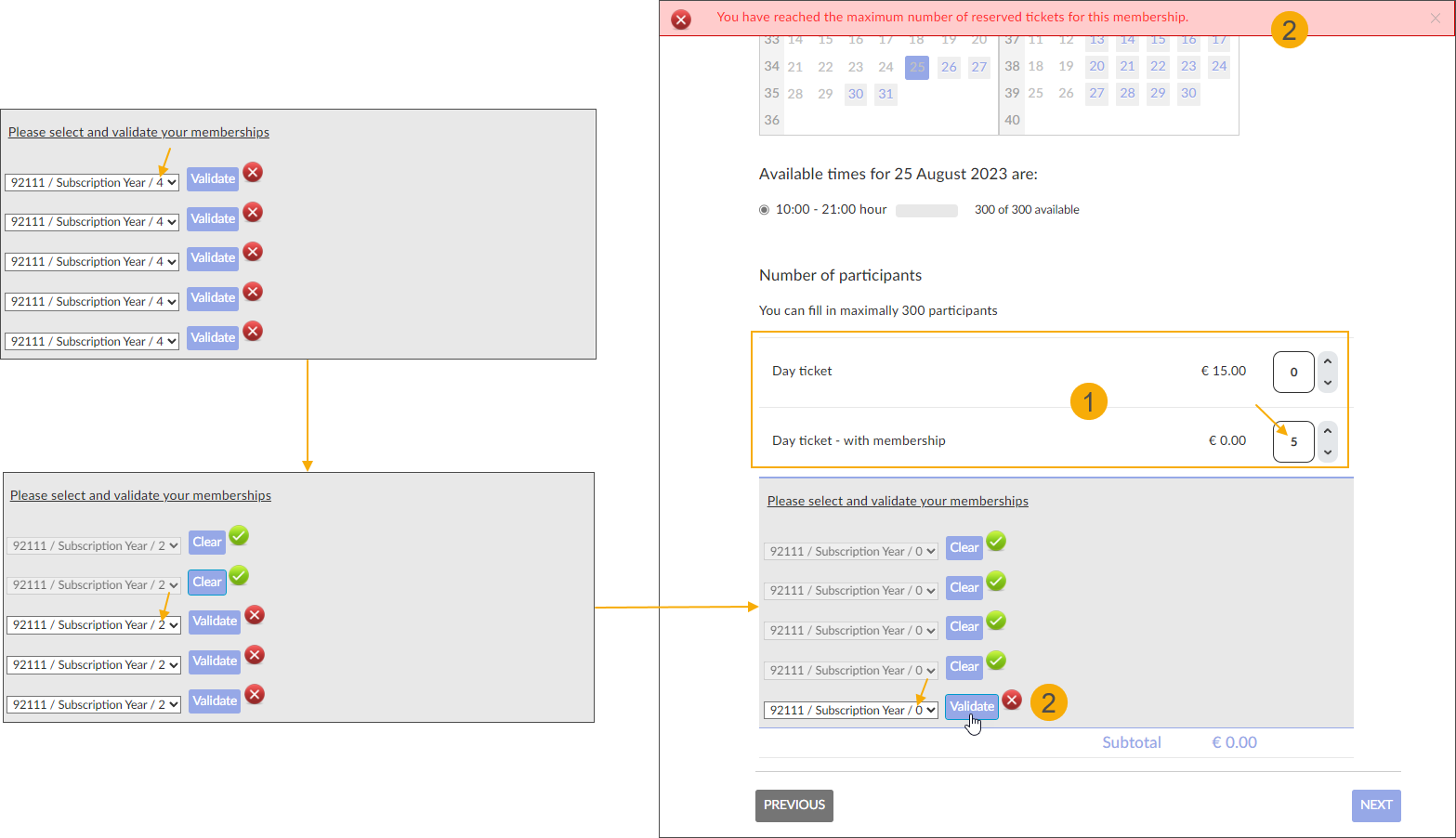
Backoffice-Verarbeitung
Wenn ein Kunde Ausstellungstickets mit einer (oder mehreren) sitzungsbasierten Pflichtmitgliedschaft(en) kauft, werden die Namen aller Inhaber einer Mitgliedschaft pro Ticket in der Ticketübersicht des Ausstellungsbesuchs in der Spalte " Namen" aufgeführt. Sie können auf die Zelle klicken, um die Liste aller Tickets/Besucher anzuzeigen.
In unserem Beispiel hat der Kunde 4 Tickets mit der gleichen Mitgliedschaft und 1 zusätzliches Ticket mit der Mitgliedschaft eines Familienmitglieds erworben.
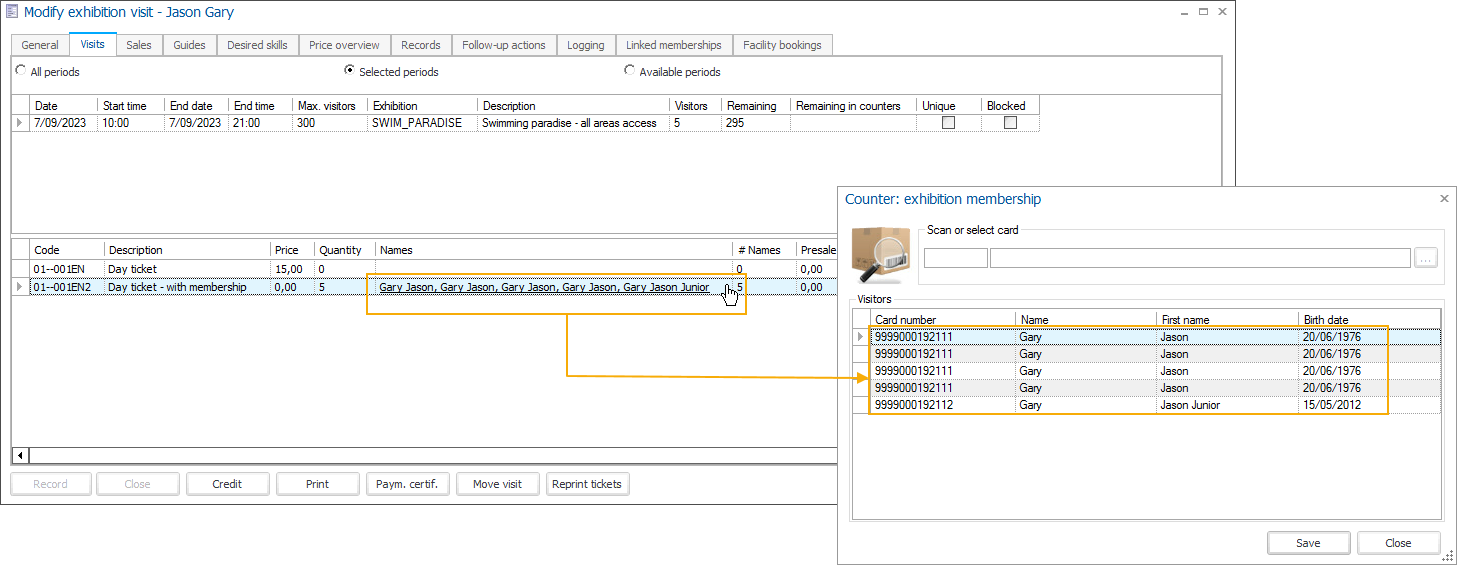
Pro Ticket reserviert das System die benötigte Anzahl von Sitzungen (normalerweise 1 Sitzung pro Ticket), zieht diese aber noch nicht von der Gesamtzahl der Sitzungen ab. Das bedeutet, dass der Kunde diese Sitzungen in der Zwischenzeit nicht anderweitig nutzen kann. (1)
Wenn ein Kunde das Ticket nutzt und der Zugang registriert wird, wird die Sitzung abgezogen. (2)
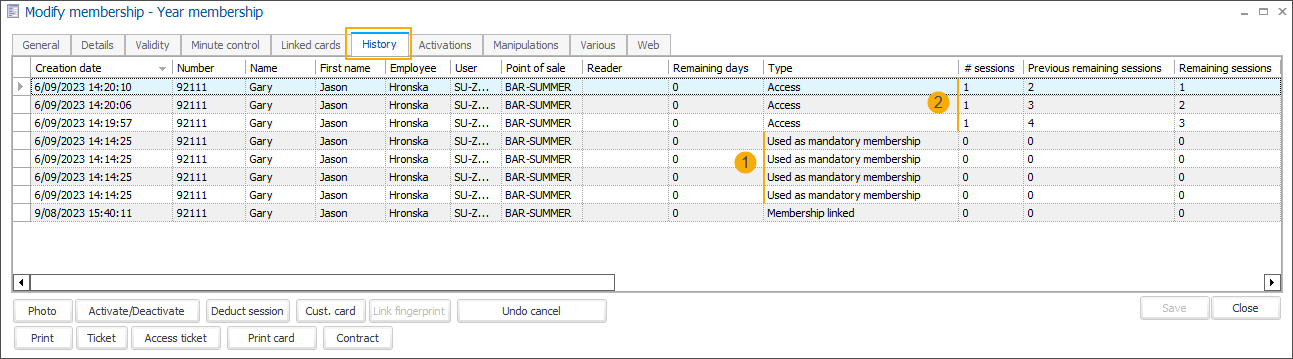
Reservierte Sitzungen werden freigegeben:
wenn ein Kunde ein Ticket storniert
wenn ein Kunde nicht erscheint (kein Besuch registriert wird) und das Datum des Ausstellungsbesuchs abgelaufen ist.